
E-posta hizmetleri, spam içerikli görünüyorsa iletileri otomatik olarak “spam” olarak sınıflandırır. Ve genel olarak, oldukça iyi bir iş çıkarıyorlar. Ancak bu filtreler mükemmel değildir ve zaman zaman spam klasörüne gönderilmesini istediğiniz iletileri görebilirsiniz.
En popüler e-posta hizmetleri için birkaç ipucunu ele alacağız, ancak hemen hemen her hizmetle birlikte çalışması gereken bir ipucu var. Belirli bir gönderenden gelen e-postaların spam gönderilmemesini sağlamak için, gönderenin e-posta adresini kişilerinize veya adres defterinize ekleyin. Onlara kişi olarak sahipseniz, çoğu e-posta hizmeti onlardan mesaj almak istediğinizi bilmeli ve bunları spam olarak işaretlemeyecektir.
Ancak, iletileri Gmail, Outlook ve Yahoo'da meşru olarak işaretlemek için birkaç ipucu daha var.
Gmail
Gmail'de, spam'a gönderilen e-postayı açın. Henüz Spam klasörünüzden kaldırmadıysanız, e-postanın üst kısmındaki “Spam Değil” düğmesini tıklayın.
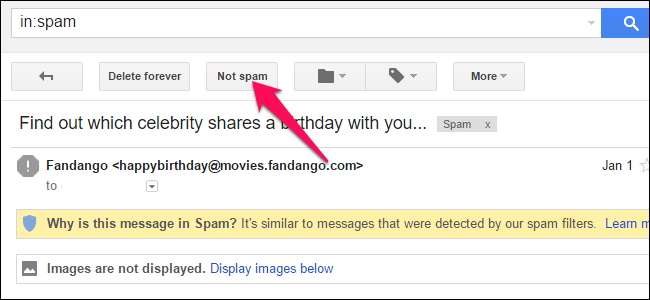
Alternatif olarak, daha önce de belirttiğimiz gibi, bu göndereni kişilerinize ekleyebilirsiniz. Bunu yapmak için, e-postanın sağ üst köşesindeki menü düğmesini tıklayın ve “Kişiler listesine Ekle (Ad)” seçeneğini seçin.

Microsoft Outlook
Microsoft Outlook masaüstü programında (aşağıda açıklanan Outlook.com ile karıştırılmamalıdır), e-postaların spam olarak işaretlenmesini önleyen özel bir seçenek vardır. Şeritteki Sil bölümünde “Önemsiz” düğmesini tıklayın ve “Göndereni Asla Engelle” yi seçin.

Outlook.com
Outlook.com kişilerinizden gelen e-postaların önemli olduğunu düşünür, böylece kişilerinize bir e-posta adresi ekleyebilir ve bu gönderenden gelen e-postaların gelecekte spam olarak işaretlenmemesi gerekir.
Bunu yapmak için, o gönderenden gelen bir e-postayı tıklayın ve e-postanın üst kısmında gönderenin e-posta adresini bulun. Tıklayın ve ardından “Ekle” düğmesine tıklayın. Kişi için istediğiniz bilgileri girin ve ardından e-posta adresini kişilerinize eklemek için “Kaydet” i tıklayın.

Outlook.com kişilerinizden gelen e-postalara öncelik verirken, olağandışı spam içerikli görünüyorsa yine de spam olarak gönderebilir. E-posta adresinizi kişilerinize ekledikten sonra bile e-postalar spam'ınıza gönderilmeye devam ederse, “Güvenli Gönderenler” listesiyle spam filtresini tamamen geçersiz kılabilirsiniz.
Bunu yapmak için Outlook.com web sitesinin sağ üst köşesindeki dişli çark menüsünü ve ardından “Seçenekler” i tıklayın. Önemsiz E-posta altındaki “Güvenli Gönderenler” seçeneğini tıklayın ve gönderenin e-posta adresini buradaki listeye ekleyin.

Yahoo! Posta
Yahoo! Mail, kişilerinize bir gönderici eklediğinizde e-postaları ileride spam'a gönderilmez.
Bunu yapmak için, bu gönderenden gelen bir e-postayı açın, e-postanın üst kısmındaki gönderenin e-posta adresini tıklayın, fareyi pop-up pencerenin altındaki “…” menüsünün üzerine getirin ve “Kişilere ekle” yi tıklayın. Kişi için istediğiniz bilgileri girin ve “Kaydet” i tıklayın.

Yine, burada belirtilmeyen hizmetler ve e-posta istemcileri için, göndereni adres defterinize veya kişilerinize ekleyerek e-postaların spam'a gönderilmesini neredeyse her zaman önleyebilirsiniz.
“Spam Değil”, “Spam'den Kaldır” veya benzeri bir şey olarak işaretleme seçeneği varsa, bunu da her zaman tıklayabilirsiniz. Ancak, kişilerinize bir gönderen eklemek genellikle daha iyidir. Bu, e-posta hizmetinize, o gönderenden gelen e-postaları görmek istediğinizin daha açık bir işaretidir.
Resim Kredisi: devon / Bigstock .

